Как перенести фото со скайпа в Одноклассники
Одним из способов общения на компьютере является Skype. Эта программа позволяет писать текстовые сообщения, осуществлять голосовые и видео звонки. Кроме того, в рамках функционала мессенджера получится передать фотографии другому пользователю. В текущей статье разберемся, как сохранить снимки со Скайпа, и опубликовать их в Одноклассниках.
Как перенести фото со Скайпа в Одноклассники
Читая расположенную ниже инструкцию, необходимо учитывать, что Skype имеет регулярные обновления своего интерфейса, а значит, указанные в списке элементы могут изменять свое расположение. Однако не стоит расстраиваться, перенос фотографий из мессенджера в социальную сеть основан на едином принципе.
Для сохранения снимка со Скайп на компьютер следует:
- Запустить Skype и открыть диалог, в котором были получены фотографии от собеседника.
- Нажать на снимок, чтобы открыть его во весь экран. Сначала изображениие может оказаться размытым, спустя несколько секунд оно полностью загрузится и отобразиться в максимальном разрешении.


- Навести курсор в правый верхний угол фотографии, кликнуть по трем горизонтальным точкам.
- Во всплывающем меню можно выбрать два варианта сохранения:
- «Сохранить в Загрузки» — опция создана для быстрого скачивания изображения. Оно автоматически будет добавлено в папку «Загрузки». Чтобы ее отыскать, нужно открыть окно проводника Windows и кликнуть по соответствующему пункту в группе ссылок «Избранное».
- «Сохранить как…». Этот вариант предполагает выбор места загрузки снимка. Для удобства можно указать рабочий стол компьютера.
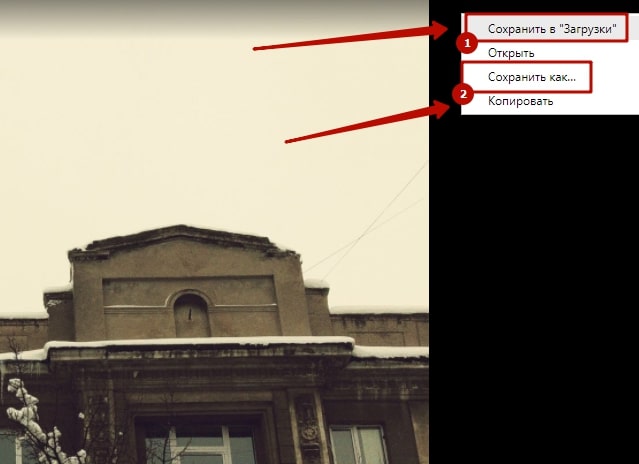
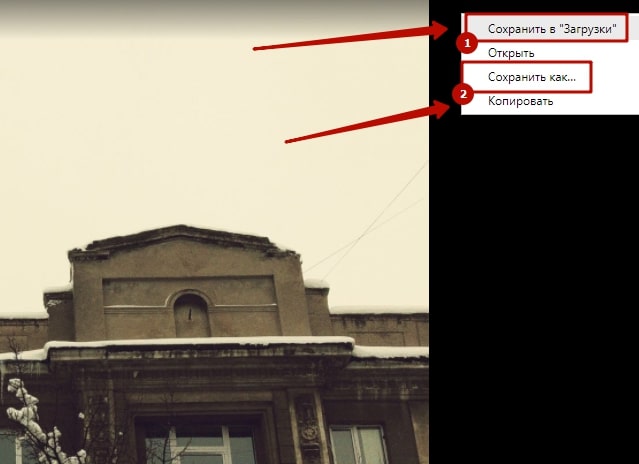
- После сохранения, фото будет доступно в выбранной папке.
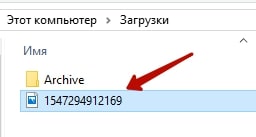
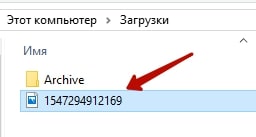
Задача выполнена, теперь можно приступать к загрузке снимка в социальную сеть.
Чтобы добавить сохраненные фото в альбом на Одноклассниках потребуется:
- Открыть главную страницу сайта.
- Перейти в раздел «Фото», воспользовавшись меню слева.
- Выбрать или создать альбом для загрузки.
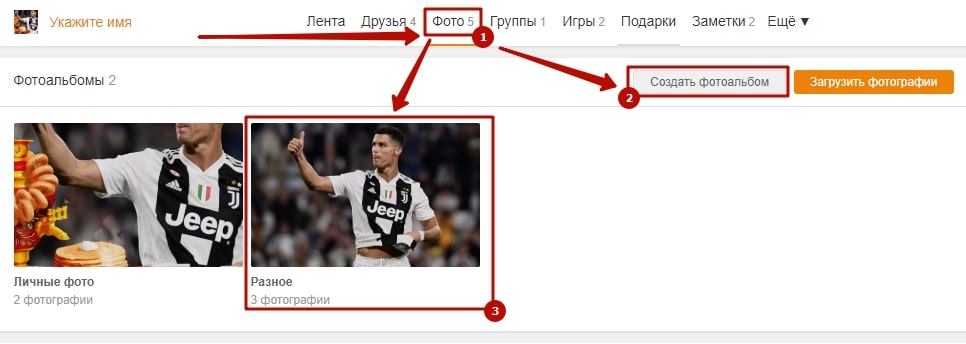
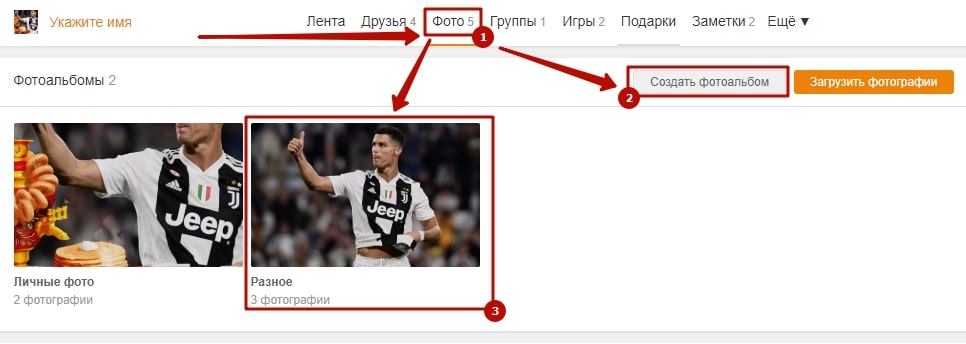
- Кликнуть на оранжевую кнопку «Загрузить фотографии».
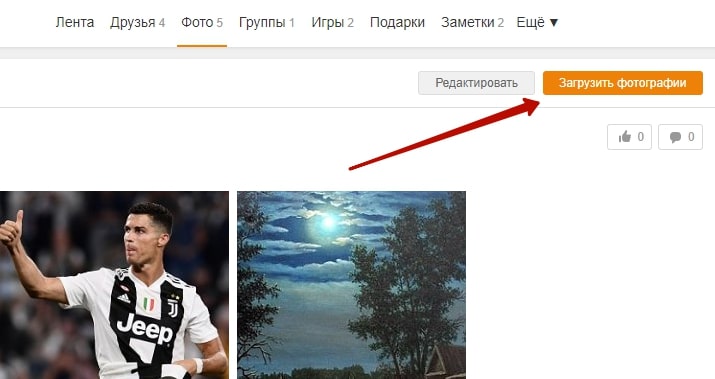
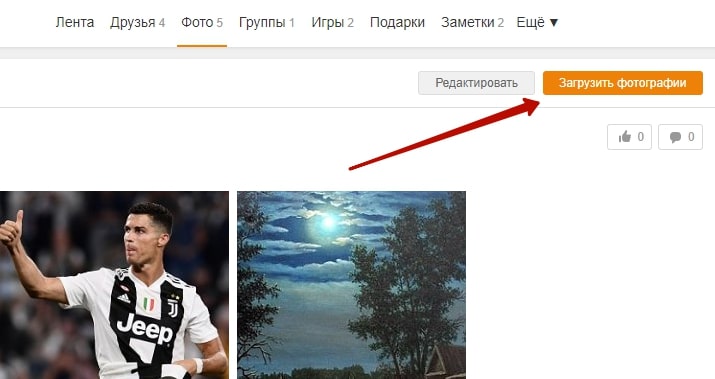
- Дождаться окончания загрузки на сервер.
- По желанию добавить заметку или описание.


Справка. Загружать снимки можно сразу на главной странице раздела. В таком случае они по умолчанию будут добавлены в альбом «Личные фото».
Размещенные в альбоме изображения появятся в виде новостной публикации в ленте пользователя и его друзей. Так все товарищи смогут увидеть новые снимки, оценить их и прокомментировать.
Как в Одноклассниках из сообщений переместить фото
Полученное в диалогах соцсети изображение можно перекинуть другому пользователю, сохранить на диск или разместить на другом сайте в интернете. Чтобы переслать фото другому собеседнику в Одноклассниках необходимо:
- Открыть диалог, в котором были получены картинки.
- Навести курсор на изображение. Сбоку появится всплывающая панель.
- Кликнуть по стрелочке указывающей вправо. При наведении появится подсказка – «Переслать».


- В новом окне выбрать диалог из списка или указать имя человека, с которым еще не велась беседа.
- Кликнуть оранжевую кнопку «Переслать».
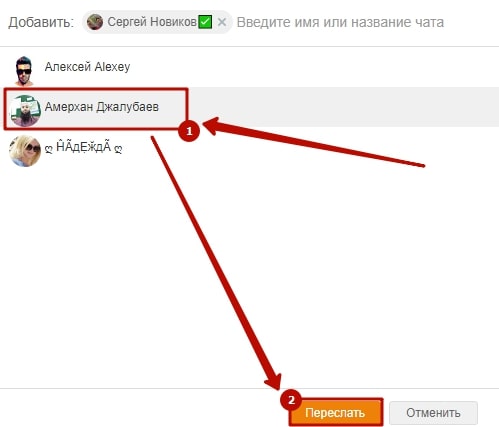
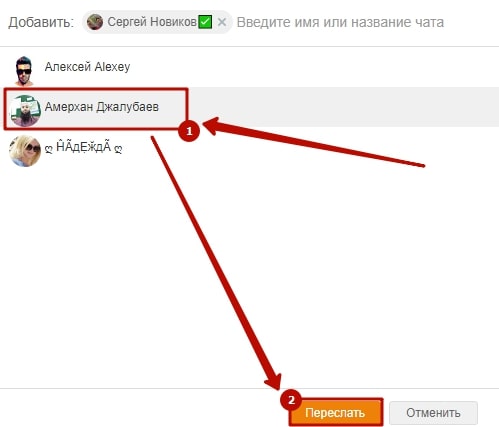
Готово. Другой собеседник получит фотографию.
Внимание! Если в одном сообщении содержится несколько снимков, то они все будут пересланы другому участнику соцсети. Для отправки картинок по одной, следует воспользоваться другим способом, рассмотренным ниже.
Сохранение фотографии на компьютер
Полученную в сообщениях фотку, можно сохранить на жесткий диск компьютера. После этого ее удастся опубликовать в ленте, переслать другому пользователю или разместить на странице стороннего сайта. Выполнить задачу очень просто:
- Открыть фото на весь экран.
- Под изображением нажать на кнопку «Сохранить фото на диск».
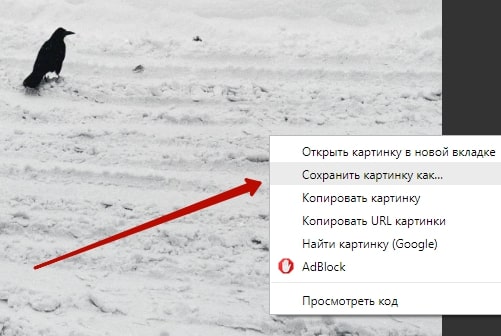
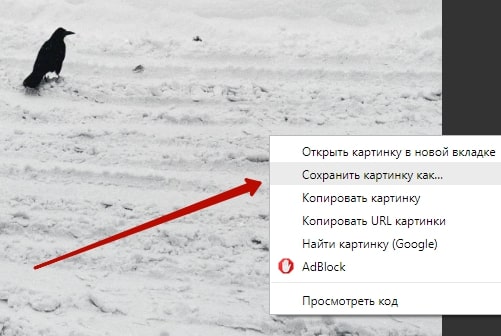
- Выбрать папку размещения файла и нажать «Сохранить».


Копирование ссылки на снимок
Чтобы быстро поделиться изображением в другой социальной сети или продемонстрировать его на другом сайте, можно воспользоваться прямой ссылкой. Инструкция:
- Открыть фотографию на весь экран.
- Навести курсор на картинку, и нажать правую кнопку мышки.
- В контекстном меню выбрать пункт «Копировать ссылку на изображение».
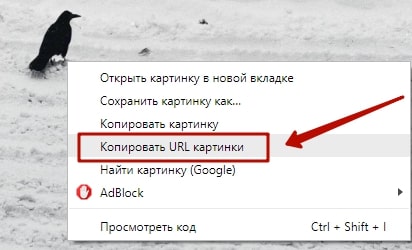
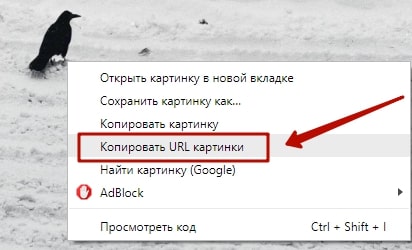
Готово. Ссылка скопирована в буфер обмена компьютера. Осталось вставить адрес в нужное место. Для этого потребуется снова нажать правую кнопку мышки и выбрать пункт «Вставить». Более быстрый метод вставки текста из буфера обмена – использование сочетания клавиш Ctrl+V.
Как добавить фото в группу Одноклассники
Разместить перенесенное со Скайпа фото в группе достаточно просто. Публикация изображений в собственном и чужом сообществе практически не отличается. Разберемся в задаче пошагово:
- Открыть страницу группы.
- Нажать на поле «Создать новую тему» — в своем сообществе, или «Предложить тему для публикации» — в чужом».


- Кликнуть на кнопку «Добавить фото».
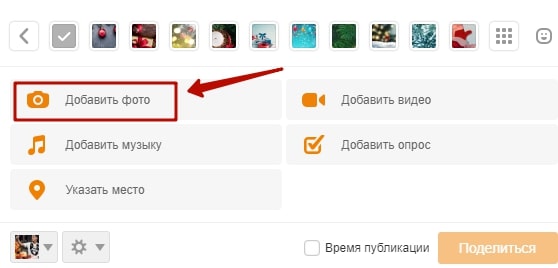
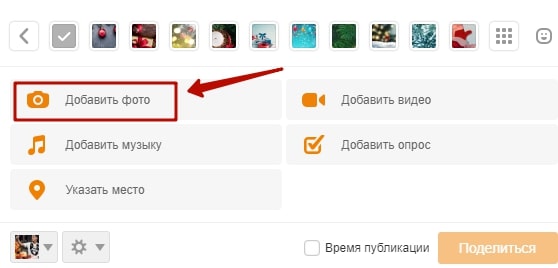
- Выбрать изображения с альбомов на Одноклассниках либо загрузить с компьютера. В последнем случае потребуется отыскать расположение файлов в проводнике Windows, выделить их мышкой и нажать кнопку «Открыть».
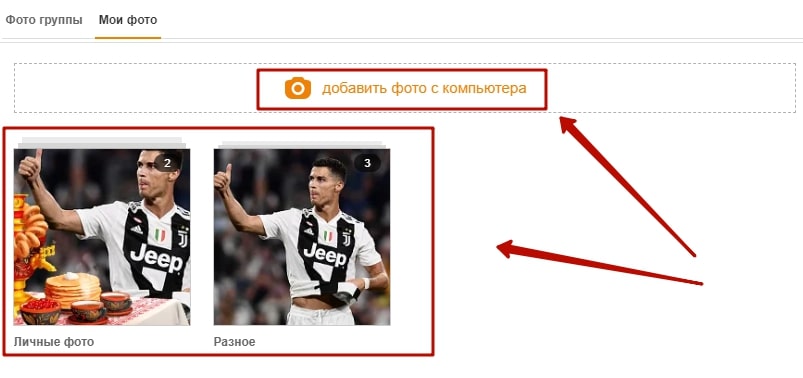
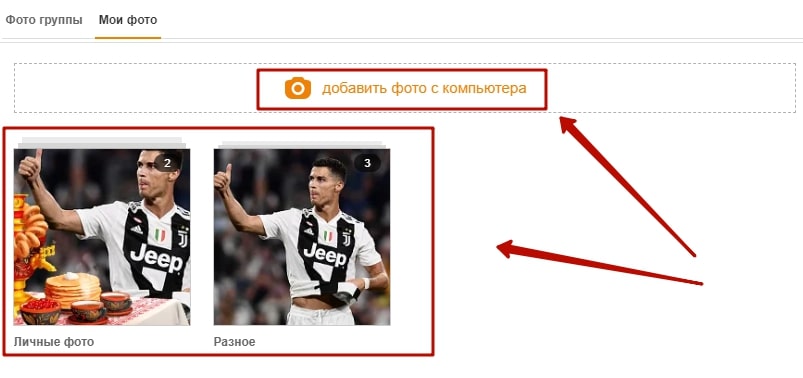
- Вставить подпись по желанию.
- Нажать «Поделиться» или «На модерацию», в зависимости от своего статуса в сообществе.
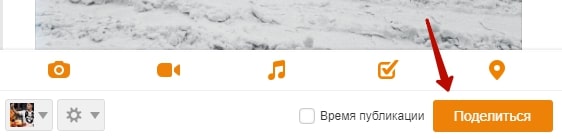
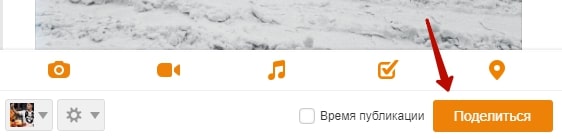
Справка. Если в группе нет поля «Предложить тему» — значит, администраторы умышленно отключили эту возможность для пользователей. Добавить фото получится только после договоренности с владельцем сообщества.
В некоторых группах, фотографии допускается добавлять непосредственно в альбомы. Для этого нужно перейти в раздел «Фото» и загрузить изображения по тому же принципу, что и в личных альбомах.
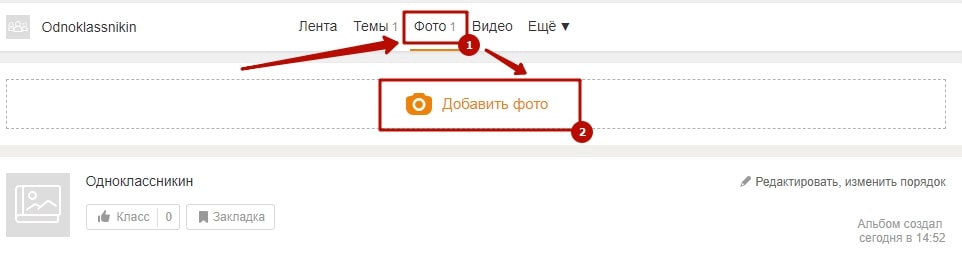
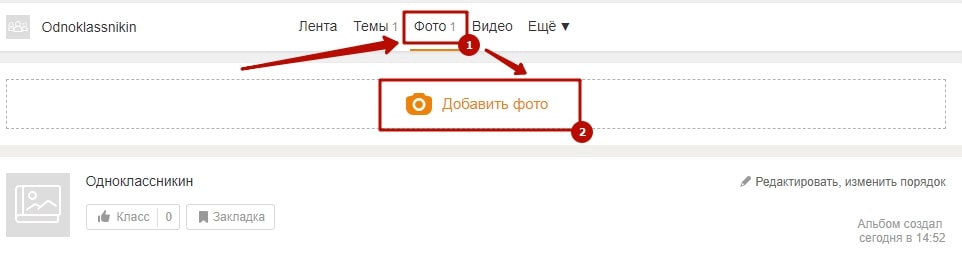
Подведем итоги. Перенос фото с программы Скайп является не сложной задачей, которую сможет выполнить даже новичок — требуется лишь следовать представленным инструкциям. Сохраненное на диске компьютера изображение можно переслать в сообщениях, опубликовать в своем альбоме, в ленте или на стороннем сайте. Разместить снимок в группе получится только с разрешения модератора или в том сообществе, где пользователь сам является администратором и не имеет ограничений на производимые действия.
Как добавить фото в обсуждения в Одноклассниках
Рассказать об интересном событии, торжестве или новости, которая вас волнует, иногда бывает намного проще, выложив в социальный ресурс фотографию или целую серию снимков. Функция закачки изображений существует в каждой сети, которая создана для общения юзеров. Такая возможность предоставлена и в Одноклассниках. Снимки здесь можно заливать не только в многочисленные альбомы, но и добавлять фото в обсуждения в ОК. Делать это можно как на главной страничке, так в специальном поле, которое отведено для заметок. Для заливки снимка с главной страницы, под лентой изображений, которые вы выкладывали крайний раз, отыщите поле в оранжевой рамке. Рядом вы заметите область для загрузки фото.

Она выделена серой пунктирной линией. Коснувшись ее, Одноклассники откроют перед вами область рабочего стола вашего ПК. Заранее подготовьте изображение, которое вы желаете разместить. После того как снимок будет загружен перед вами появится область с вашими альбомами.

Здесь вы можете перемесить снимок в один из существующих альбомов, а также оставить описание к нему. Для составления подписи наведите мышку на изображение. Под ним вы заметите специальное поле, куда можно вставить описание. После того, как запись сделана, сохранять ее не нужно. ОК сделают это за вас автоматически. Если ваш профиль не является закрытым, то каждый из ваших друзей сможет оставить под ним коммент или поставить на него класс или оценку. В случае, когда оценка вам не понравилась, ее можно удалить
Как вставить фото в обсуждения в Одноклассниках
Если вы нашли интересную запись, которая не оставила вас равнодушным, то ее можно прокомментировать не только словами, но и вставить фото в обсуждение в Одноклассниках. Для этого:

- Под постом, коснитесь кнопки, которая позволяет оставлять комменты.
- Перед вами раскроется специальная форма.
- Слева от нее вы заметите несколько иконок. Для вставки изображения, нужно нажать на иконку скрепки.
- Одноклассники покажут вам три пункта – вставка фото с ПК, выбор изображения из имеющегося альбома или загрузка видеоролика.
- Если снимок есть у вас в сохраненных фото, тогда выберите пункт «Фото». После вы увидите все свои альбомы, из которых можно подобрать изображение.
Таким путем, возможно, оставлять снимки не только в обсуждениях знакомых, но и в группах в ОК. Для отправки коммента в виде снимка в группы важно быть ее участником. После того как снимок отправлен, каждый человек, которые принимает участие в дискуссии сможет ответить вам лично, а также отметить ваше высказывание классом.
Как выложить фото в обсуждениях в Одноклассниках
Одноклассники позволяют выкладывать фото еще в и заметках на своей страничке. Чтобы залить снимок в эту область, переместитесь в соответствующий пункт. Перед собой вы увидите одну строчку, в которой можно не только оставить запись, но добавить снимок. Коснувшись этой категории, вы увидите форму. Прямо под ней есть серое изображение фотоаппарата.

Кликните на него и выберите изображение уже знакомым методом. Если вы не желаете, чтобы снимок оказался в статусе, снимите галочку внизу под формой. Чтобы отметить знакомого на снимке, наведите на значок бюста в поле записи. Выберите из списка ниже имя того, кто есть на картинке. Затем, сохраните проделанные действия. Этот снимок также смогут посмотреть все, с кем вы общаетесь. Делиться заметками в ОД можно также и с телефона.
Как добавить фото в Одноклассники пошаговая инструкция
Добавление фотографий на свою персональную страницу в социальной сети набирает все большую популярность так как многие пользователи желают поделиться с друзьями своими впечатлениями и показать значимые для них события и места, которые они посетили. Многие пользователи все еще не знают, как добавить свои фото или создать альбом на персональной странице социальной сети Одноклассники. Если Вы тоже относитесь к их числу, то в этой пошаговой инструкции с фотографиями Вы узнаете, как быстро и просто добавить свои фото в профиль социальной сети Одноклассники.
- Как добавить (загрузить) фото в Одноклассники
- Как добавить альбом с фотографиями в Одноклассники
Как добавить (загрузить) фото в Одноклассники
Начните добавление фотографии с того, что выберите раздел «Фото» на персональной странице в Одноклассниках.
Шаг 2Далее щелкните команду «Добавить фото».
Шаг 3На этом этапе необходимо найти то изображение, которое Вы желаете добавить с социальную сеть. Для этого укажите папку на компьютере, где сохранено изображение, затем выделите его один раз кликнув левой кнопкой мыши и щелкните кнопку «Открыть».
Шаг 4Загрузка фотографии завершена.
Шаг 5Как добавить альбом с фотографиями в Одноклассники
Теперь рассмотрим способ создания альбома с фотографиями в социальной сети Одноклассники. Для этого в разделе «Фото» щелкните строку «Создать новый альбом».
Шаг 6Далее введите название альбома, выберите круг пользователей, которым будет доступен просмотр загруженных фотографий и нажмите кнопку «Сохранить».
Шаг 7Следующим шагом щелкните «Добавить фото».
Шаг 8Аналогично, как и в первом пункте, выберите фотографии, которые хотите загрузить в альбом и нажмите кнопку «Открыть».
Шаг 9Фотографии загружены.
Шаг 10Все загруженные фотографии добавлены в альбом. Если информация оказалась Вам полезной – жмите Спасибо!
Добавление фото в Одноклассниках — часто задаваемые вопросы
Наиболее распространенной проблемой у новичков в этой социальной сети является выполнение операций с файлами, например, часто задают вопрос: «как добавить фото из сообщения в Одноклассниках?» или «Как добавить фото в ОК?». На самом деле это очень легко, вы запомните алгоритм уже после нескольких выполнений этого действия.
Как добавить фото из сообщения в Одноклассниках
На сайте теперь есть возможность вставлять изображения в личную переписку. Также их можно оттуда извлечь, для этого:
- нажмите на файл левой кнопкой мыши;
- щелкните по «Сохранить фото на диск». Эта надпись находится в нижнем левом углу экрана;

- кликните правой кнопкой мышки по значку из возникшего контекстного меню «Сохранить как»;
- укажите путь, где на вашем компьютере будет сохранен этот файл, например, в папке «Мои документы»;

- будьте внимательны, все изображения с этого сайта сохраняются в формате jpeg. Вы можете изменить название файла по своему усмотрению;
- чтобы выйти из этого режима нажмите на клавишу «Назад», расположенную на панели инструментов вашего интернет-браузера.

Чтобы добавить картинку в переписку нажмите кнопку «Прикрепить», которая расположена слева от меню ввода текста сообщения, рядом со смайлами. После загрузки фото нажмите на кнопку «Отправить».

Как добавить фото в комментарии в Одноклассниках
Сначала вы должны выбрать ветку комментариев, в которую вы будете отправлять файл. Кликните по ней левой кнопкой мыши. Здесь вы сможете почитать, предыдущие комментарии и написать свои. Чтобы прикрепить картинку, вам следует кликнуть по кнопке, которая выглядит как скрепка, она расположена слева от меню «Добавить комментарий». После этого вы можете выбрать картинку из своих альбомов или загрузить с вашего компьютера, задав нужную директорию.
Как загрузить фото в Одноклассниках с флешки?
Для выполнения этого действия вам нужно будет зайти на сайт. Перейти по ссылке «Фото», кликнуть по кнопке «Загрузить изображение», указать путь к вашей флешке, на которой расположены нужные файла, выбрать загружаемые изображения и нажать ОК.
Если этот способ для вас слишком сложный, то вы можете скинуть изображения с флешки на ваш компьютер, а затем выложить их в социальную сеть.
Как добавить фото с фотоаппарата в Одноклассники?
Эта операция выполняется в несколько шагов:
- Нужно загрузить файлы с фотоаппарата на компьютер. Для этого вы можете использовать USB кабель. Также можно использовать ИК-порт, Bluetooth или Wi-Fi, если фотоаппарат поддерживает.
- Затем на сайте нажмите на кнопку «Вставить фотографии», выберите нужные изображения и нажмите ОК.
Как добавить несколько фото в Одноклассниках?
В этой социальной сети можно загружать до 20 изображений за один раз. Соответственно, если вам нужно вставить большее количество файлов, то придется выполнять одну и ту же операцию несколько раз. Для удобства мы рекомендуем создавать альбомы и сортировать изображения по соответствующим тематикам.
Для этого зайдите на свою страницу и нажмите на ссылку «Добавить». После этого зажмите клавишу Ctrl и выберите нужные изображения, путем поочередных нажатий, и нажмите ОК.
Как в Одноклассниках добавить фото в обсуждения?
Сначала вы должны выбрать интересующее вас обсуждение. Нажмите на него левой кнопкой мыши. Вы увидите, как в этом же окне откроется тема. Здесь вы сможете почитать, что обсуждалось ранее и написать какой-либо комментарий. Для того, чтобы прикрепить к нему картинку, нужно кликнуть по ссылке, сделанной в виде скрепки, которая расположена чуть левее от меню «Вставить комментарий».
В соседнем разделе нашего сайта вы также можете ознакомиться с тем, как удалить фото в Одноклассниках.
как создавать, редактировать и удалять
 В популярных социальных сетях большую часть загружаемого контента составляют фотографии, которые пользователи размещают на своих страницах или в сообществах. Для удобной группировки фотографий в «Одноклассниках» можно использовать специальные альбомы, причем создавать их можно как в группах, так и на своих личных страницах. В этой статье мы подробно рассмотрим процесс создания и редактирования фотоальбомов в «Одноклассниках» в полной компьютерной версии сайта и на мобильных устройствах.
В популярных социальных сетях большую часть загружаемого контента составляют фотографии, которые пользователи размещают на своих страницах или в сообществах. Для удобной группировки фотографий в «Одноклассниках» можно использовать специальные альбомы, причем создавать их можно как в группах, так и на своих личных страницах. В этой статье мы подробно рассмотрим процесс создания и редактирования фотоальбомов в «Одноклассниках» в полной компьютерной версии сайта и на мобильных устройствах.
Фотоальбомы в «Одноклассниках» на компьютере
Удобнее всего пользоваться альбомами с фотографиями в этой социальной сети в полной версии сайта. Создавать альбомы можно как в группах, так и в профилях пользователей, причем оба процесса аналогичны друг другу, поэтому здесь мы рассмотрим работу с альбомами на личной странице.
Как создать фотоальбом?
Для начала нужно перейти в раздел «Фото» в левом меню под аватаркой пользователя.
На открывшейся странице следует кликнуть на кнопку «Создать фотоальбом».
Обратите внимание!
Все загруженные пользователем фотографии уже заранее разгруппированы на различные альбомы по месяцам, причем их можно посмотреть на этой же странице.
В появившемся окошке можно задать название для нового альбома, а также настроить правила видимости фотографий, размещаемых в нем. В пункте «Просматривать могут» есть следующие варианты:
- «Все», чтобы фотографии оказались в общем доступе;
- «Друзья», чтобы просматривать их могли только люди из списка друзей пользователей;
- «Только я», если нужно полностью для всех ограничить возможность просмотра;
- Также можно открыть доступ к фото только для определенных людей из заранее сформированного списка.
Таким образом, альбомы помогают настраивать видимость загружаемых фото. В конце нужно кликнуть на кнопку «Создать» для публикации нового альбома.
На следующей странице можно нажать на кнопку «Загрузить фото», чтобы добавить снимки со своего компьютера. Когда фотографии будут добавлены, к каждой из них можно дописать специальное описание, а также перевернуть или отметить на ней друзей. Если фотографии из этого альбома нужно добавить в новый пост, можно нажать на поле «Напишите заметку», после чего откроется окно создания заметки.
Как редактировать и удалить фотоальбом?
Находясь на странице с опубликованным альбомом, следует просто нажать на кнопку «Редактировать» в правом верхнем углу.
На следующей странице можно поменять название, а также изменить установленные настройки видимости этого альбома. Для подтверждения своих действий следует нажать на «Сохранить». Чтобы перенести все или некоторые фотографии из этого альбома в другой, нужно отметить требуемые снимки и раскрыть список «Выберите альбом». Далее нужно указать альбом и нажать на кнопку «Перенести фотографии». Также здесь есть кнопка, позволяющая удалить альбом вместе со всеми загруженными фотографиями
Фотоальбомы в «Одноклассниках» в приложении
В официальном мобильном приложении этой социальной сети тоже можно загружать фотографии и создавать отдельные альбомы для этих снимков.
Как создать фотоальбом?
Сначала в главном меню приложения нужно перейти в раздел «Фото».
На открывшейся странице на вкладке «альбомы» можно посмотреть уже созданные альбомы, а также здесь в правом верхнем углу можно нажать на кнопку создания нового альбома.
На следующей странице следует сначала указать название создаваемого фотоальбома, а также настроить видимость загружаемых в него фотографий, отметив подходящие пункты в списке. Для публикации нового альбома следует нажать на кнопку «Создать».
Далее можно перейти в новый альбом, после чего приложение сразу же попросит загрузить сюда снимки со своего устройства. Для этого нужно отметить требуемые фото (также здесь можно просо нажать на кнопку «Выбрать все»), после чего следует нажать на кнопку «Загрузить» для добавления фото в этот альбом. Также здесь можно выбрать другой альбом из списка для загрузки снимков.
Как редактировать и удалить фотоальбом?
Находясь на странице с выбранным альбомом можно просто активировать нижнее меню, в котором есть пункт, позволяющий полностью удалить альбом со всеми загруженными фото. При нажатии на кнопку «Настройки альбома» пользователь может изменить название и правила видимости загруженных снимков.
Фотоальбомы в «Одноклассниках» в мобильной версии
В мобильной версии сайта m.ok.ru есть все те же функции по созданию и редактированию фотоальбомов в «Одноклассниках».
Как создать фотоальбом?
Для начала в главном левом меню сайта нужно перейти в раздел, который называется «Фото».
На следующей странице следует перейти в раздел с альбомами, нажав напротив заголовка «Фотоальбомы» кнопку «Все».
Далее можно изучить список уже имеющихся альбомов, а также здесь можно нажать на кнопку «Создать фотоальбом».
На следующей странице можно ввести название для нового альбома, а также установить для него видимость, отмечая соответствующие пункты в списке. Для публикации нового альбома требуется нажать на кнопку «Сохранить».
Далее сайт предложит загрузить снимки в альбом, нажав на кнопку «Добавить фото».
В отличие от компьютерной версии и приложения, здесь можно загружать только по одной фотографии. После загрузки очередной фотографии требуется нажимать на кнопку «Загрузить еще» для добавления новой. Когда все снимки будут добавлены, можно нажать на кнопку «Готово».
Как редактировать и удалить фотоальбом?
Находясь на странице альбома, можно нажать на кнопку с тремя точками в правом верхнем углу. Далее появится два пункта:
- «Настройки альбома», где можно изменить название и правила видимости;
- «Удалить альбом», что стереть его и все загруженные снимки.


Заключение
Если пользователь часто и активно загружает различные фотографии в «Одноклассники», ему следует разбивать их на разные альбомы. Так в будущем можно намного проще находить требуемые снимки, а также настраивать правила видимости для отдельных фото.


